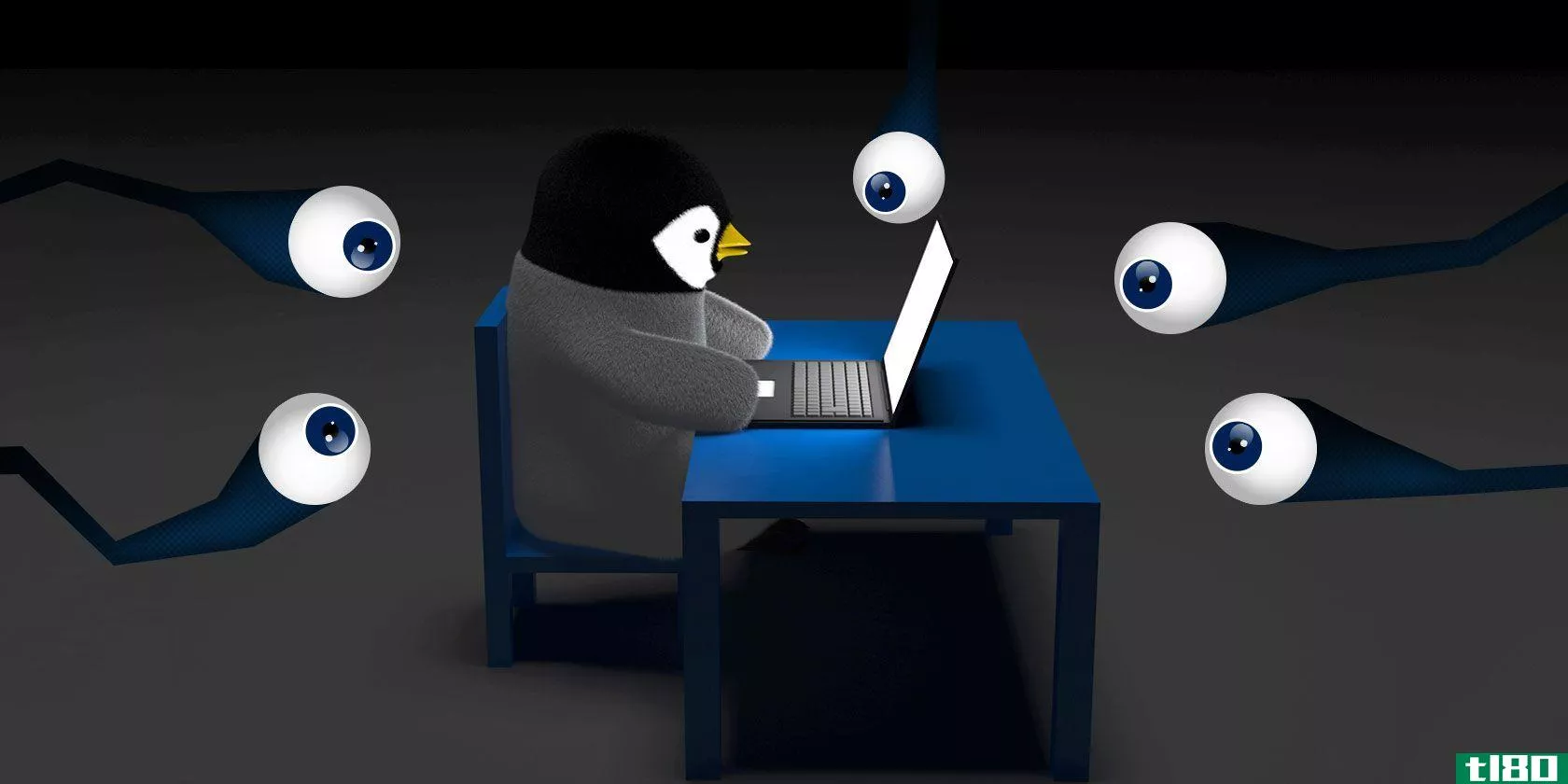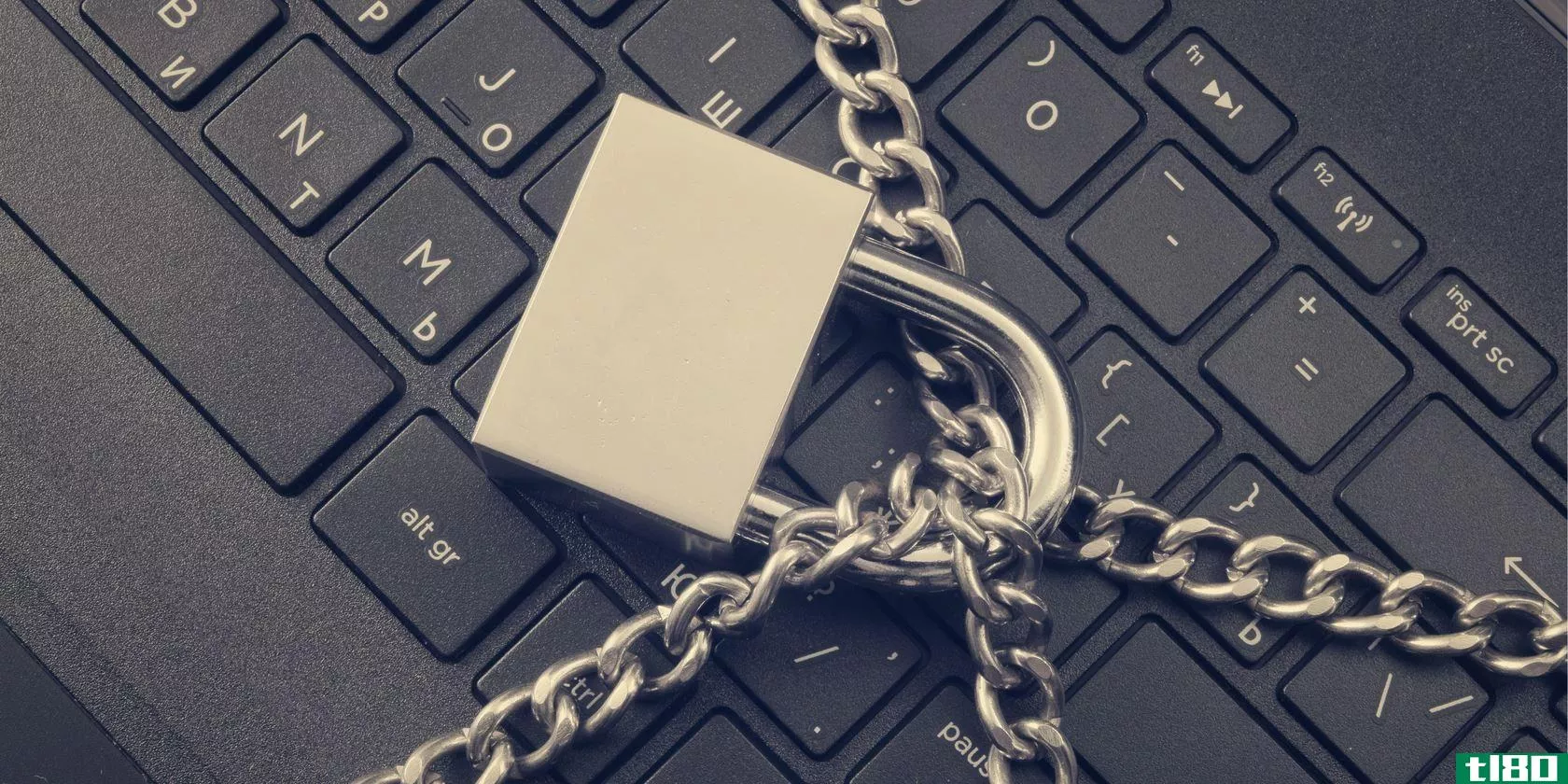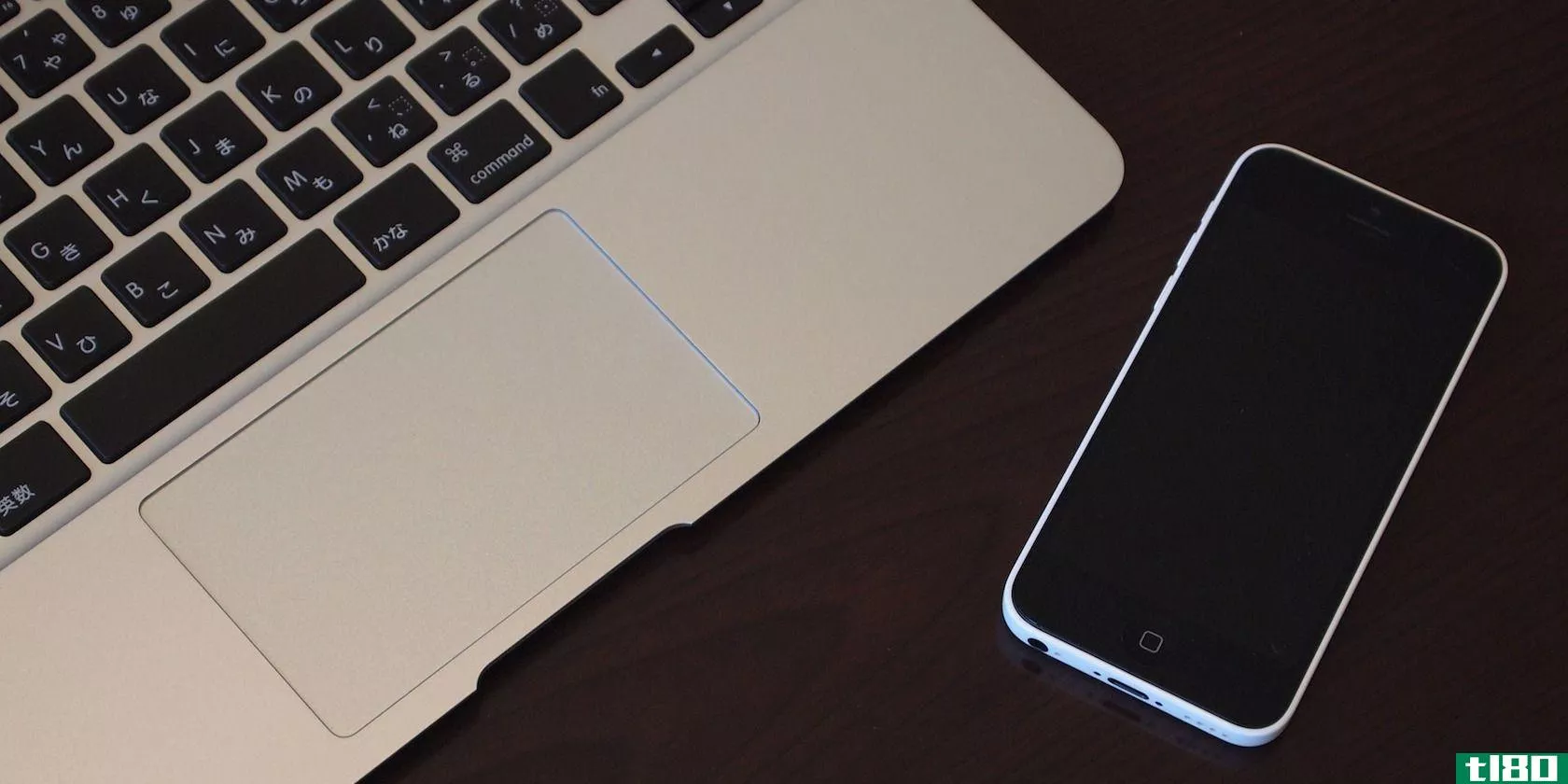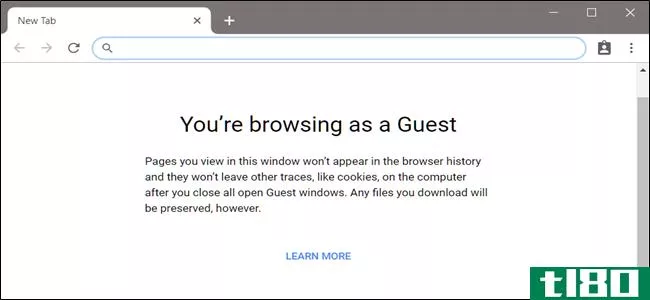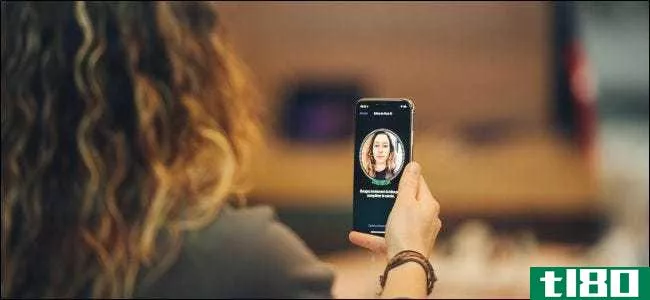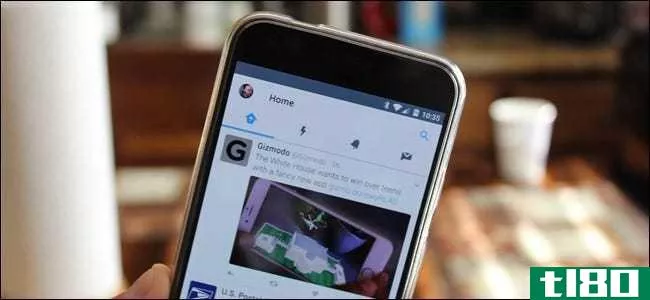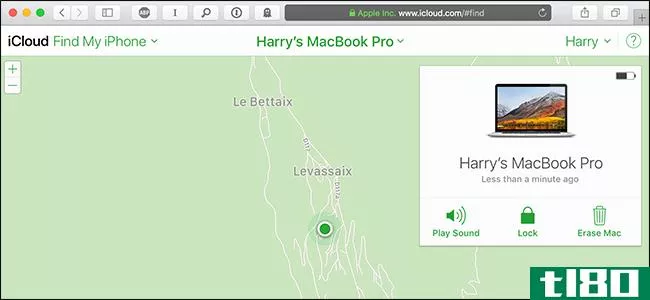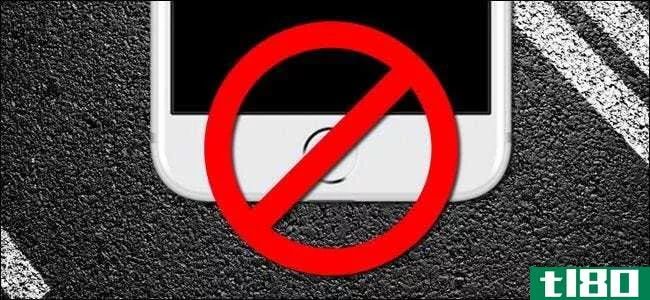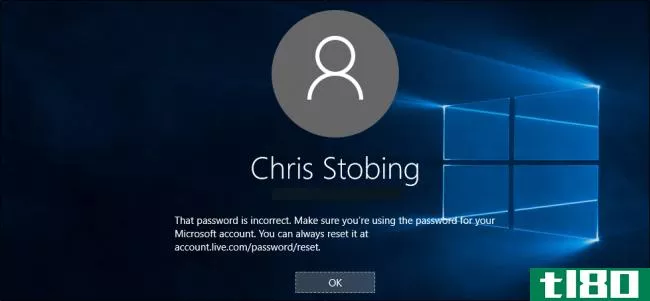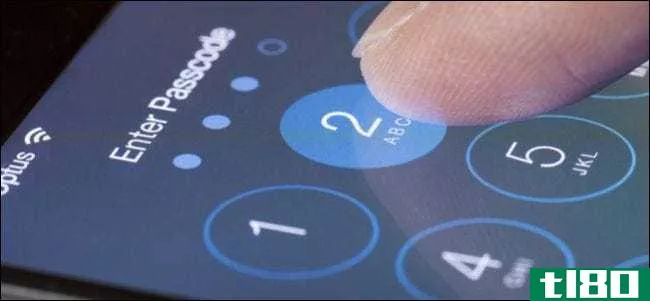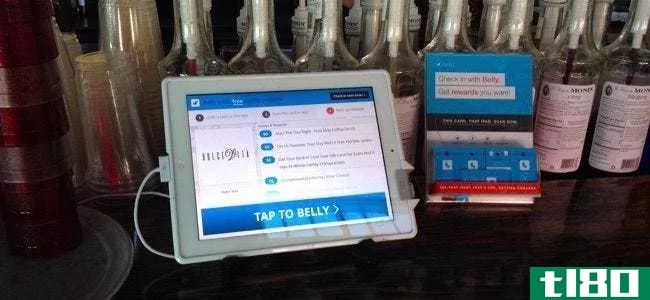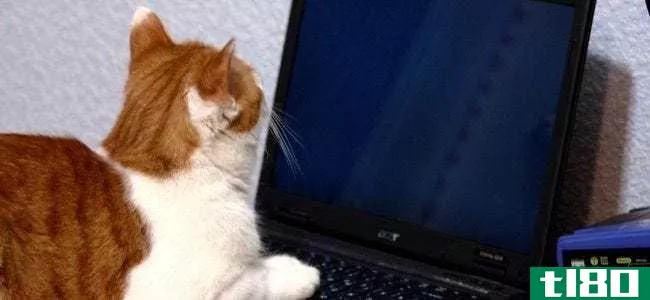如果有人试图猜你的密码,如何临时锁定你的电脑
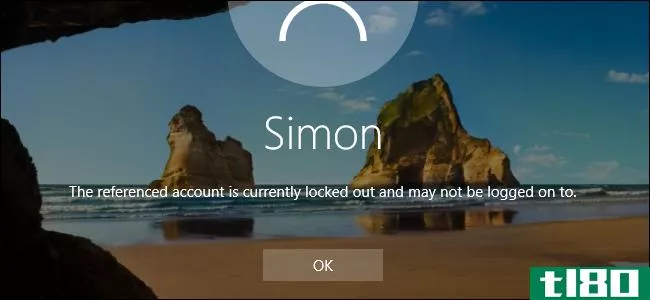
如果您担心有人试图猜测您的Windows密码,您可以让Windows在特定次数的尝试失败后暂时阻止登录尝试。
假设您没有将Windows设置为自动登录,Windows允许在登录屏幕上为本地用户帐户尝试无限次的密码。当你记不起密码时,它会很方便,但它也会为其他可以物理访问你电脑的人提供无限次的尝试。虽然人们仍然可以绕过或重置密码,但如果您使用的是本地用户帐户,将您的电脑设置为在多次尝试失败后暂时挂起登录尝试,至少有助于防止偶然的登录尝试。下面是如何设置的。
相关:如何让您的Windows10、8或7电脑自动登录
在你开始之前,先做几个简短的笔记。使用此设置可以让别人恶作剧你错误地输入密码几次,从而锁定你的电脑一段时间。明智的做法是使用另一个管理员帐户来解锁常规帐户。
此外,这些设置仅适用于本地用户帐户,如果您使用Microsoft帐户登录到Windows 8或10,这些设置将不起作用。如果要使用锁定设置,则需要先将Microsoft帐户还原为本地帐户。如果您想继续使用您的Microsoft帐户,可以转到安全设置页并登录。在那里,你可以改变一些事情,比如添加两步验证、设置可信设备等等。不幸的是,对于Microsoft帐户没有像我们这里讨论的本地帐户那样的锁定设置。但是,对于Windows7、8和10中的本地用户帐户,这些设置可以正常工作。
相关:Windows10中需要Microsoft帐户的所有功能
家庭用户:使用命令提示设置登录限制
如果您使用的是Windows家庭版,则需要使用命令提示符设置登录尝试的限制。如果您使用的是Windows的Pro或Enterprise版本,也可以通过这种方式设置限制,但是如果您使用的是其中一个版本,那么使用本地组策略编辑器(我们将在本文稍后介绍)可以更轻松地进行设置。
请注意,您需要完成以下所有说明,否则您可能会将自己完全锁在外面。
首先,您需要以管理权限打开命令提示符。右键单击“开始”菜单(或按键盘上的Windows+X)打开“超级用户”菜单,然后单击“命令提示符(管理)”
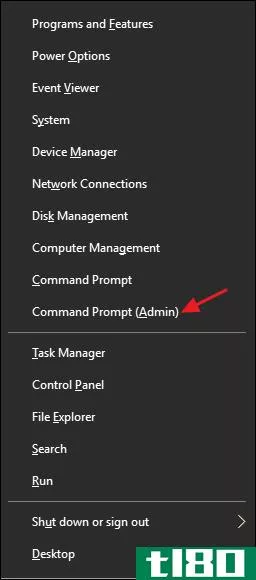
注意:如果您看到PowerShell而不是powerusers菜单上的命令提示符,那么这是Creators更新windows10时出现的一个切换。如果您愿意,可以很容易地切换回显示powerusers菜单上的命令提示符,也可以尝试一下PowerShell。您可以在PowerShell中完成命令提示符中所能做的几乎所有事情,以及许多其他有用的事情。
相关:如何将命令提示符放回Windows+xpowerusers菜单
在提示下,键入以下命令,然后按Enter键:
net accounts此命令列出您当前的密码策略,默认情况下应为“锁定阈值:从不”,这意味着您的帐户将不会锁定您,无论密码输入错误多少次。
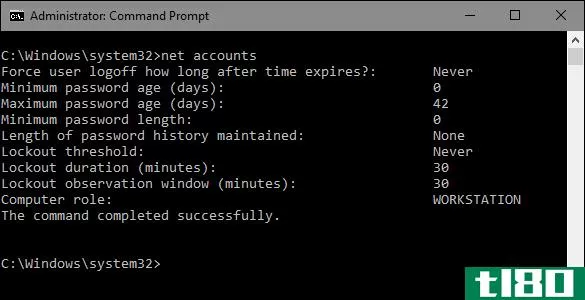
首先,将锁定阈值设置为在临时锁定登录之前要允许的失败登录尝试次数。您可以将数字设置为任意值,但我们建议您至少将其设置为3。这样,你就有足够的空间在锁定自己前一两次不小心输入错误的密码。只需键入以下命令,用您希望允许的失败密码尝试次数替换末尾的数字。
net accounts /lockoutthreshold:3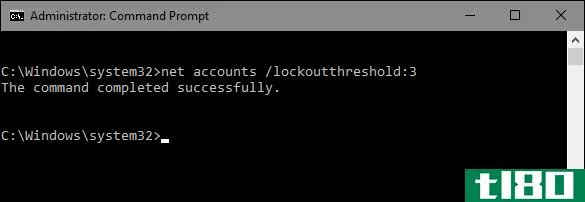
现在,你要设置一个锁定时间。此数字指定如果达到密码尝试失败的阈值,帐户将被锁定多长时间(以分钟为单位)。我们建议30分钟,但你可以在这里设置任何你喜欢的。
net accounts /lockoutduration:30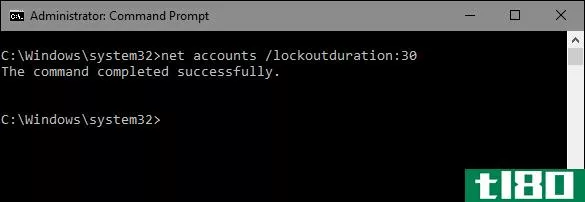
最后,你要设置一个锁定窗口。此数字指定在重置密码尝试失败计数器之前的分钟数(假设未达到实际锁定阈值)。例如,假设锁定持续时间为30分钟,锁定阈值为三次尝试。您可以输入两个错误密码,在上次尝试输入错误密码后等待30分钟,然后再尝试三次。使用以下命令设置锁定窗口,将末尾的数字替换为要使用的分钟数。同样,我们觉得30分钟是一个很好的时间。
net accounts /lockoutwindow:30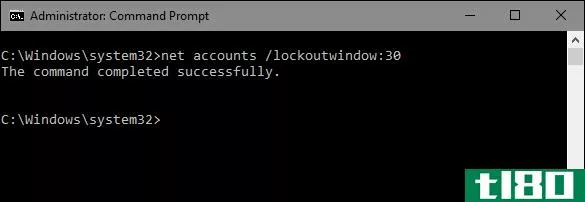
完成后,可以再次使用“网络帐户”命令查看设置。它们应该看起来像下面的设置,这取决于您选择了什么。
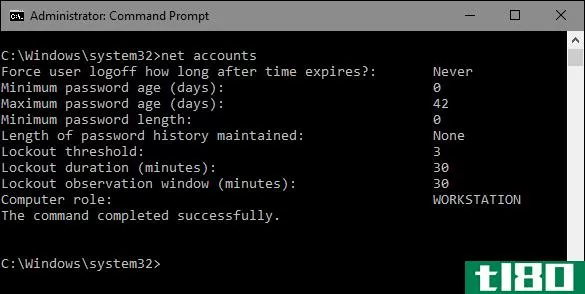
现在你都准备好了。如果密码输入错误次数过多,您的帐户将自动阻止用户登录。如果要更改或删除设置,只需使用所需的新选项重复这些步骤。
下面是它在实践中的工作原理。登录屏幕不显示锁定阈值是否到位或您尝试了多少次。一切都会像往常一样出现,直到您输入足够的失败密码尝试以满足阈值。此时,您将收到以下消息。再说一次,没有迹象表明这个账户被锁定了多久。
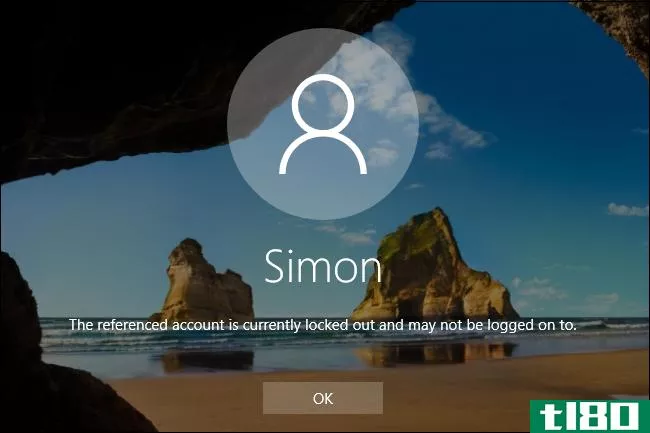
如果要关闭该设置,只需返回管理命令提示符,并使用以下命令将帐户阈值设置为0。
net accounts /lockoutthreshold:0你不必担心其他两个设置。将锁定阈值设置为0时,锁定持续时间和锁定窗口设置将不适用。
pro和enterprise用户:使用本地组策略编辑器设置登录限制
如果您使用的是专业版或企业版,设置登录限制的最简单方法是使用本地组策略编辑器。但需要注意的是:如果您的电脑是公司网络的一部分,则很可能已在域级别设置了管理登录限制的组策略设置,并将取代您在本地组策略中设置的任何设置。如果你是一个公司网络的一部分,无论如何,在做出这样的改变之前,你应该和你的管理员核实一下。
组策略是一个强大的工具。如果您以前没有使用过它,我们建议您在开始之前多了解一下它的功能。另外,如果您只想将策略应用于PC上的特定用户,则需要执行一些额外的步骤来进行设置。
相关:使用组策略编辑器调整你的电脑
要打开本地组策略编辑器,请按开始,键入“gpedit.msc软件,然后单击结果。或者,如果要将策略应用于特定用户或组,请打开为这些用户创建的MSC文件。
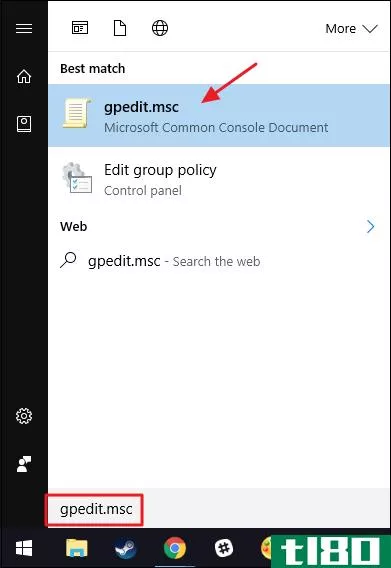
在本地组策略编辑器的左侧,向下钻取到“计算机配置”>“Windows设置”>“安全设置”>“帐户策略”>“帐户锁定策略”。在右侧,双击“帐户锁定阈值”设置。
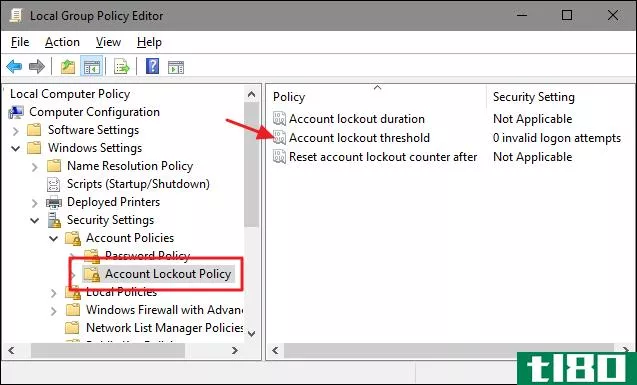
在设置的属性窗口中,请注意,默认情况下,设置为“0无效登录尝试”,这实际上意味着该设置已关闭。要更改此设置,只需选择一个大于1的新数字。我们建议将此设置为至少三个,以确保您在自己意外键入错误密码时不会被锁定在自己的系统之外。完成后单击“确定”。
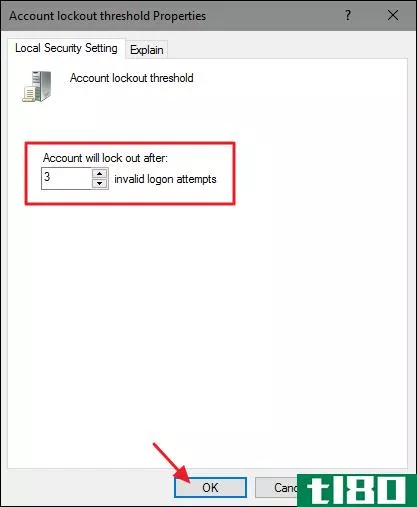
Windows现在自动将两个相关设置配置为30分钟。“帐户锁定持续时间”控制当达到您设置的帐户锁定阈值时,PC被锁定的时间,以防再次尝试登录。“重置帐户锁定计数器后”控制在重置阈值计数器之前,上次密码尝试失败后必须经过多长时间。例如,假设您输入了一个无效的密码,然后立即输入另一个无效的密码,但是您没有第三次尝试。第二次尝试30分钟后(至少按照我们在这里使用的设置),计数器将重置,您可以再尝试三次。
您不能在这里更改这些值,所以只需继续并单击“确定”按钮。
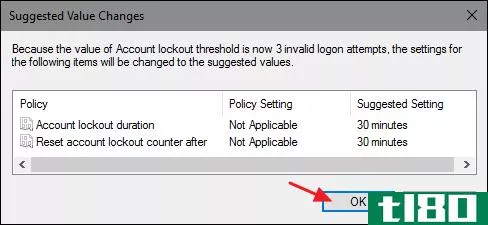
回到主本地组策略编辑器窗口,您将看到“帐户锁定策略”文件夹中的所有三个设置都已更改,以反映新的配置。您可以通过双击它们来更改任何设置以打开它们的属性窗口,但是老实说,对于锁定持续时间和重置锁定计数器来说,30分钟是一个非常可靠的设置。
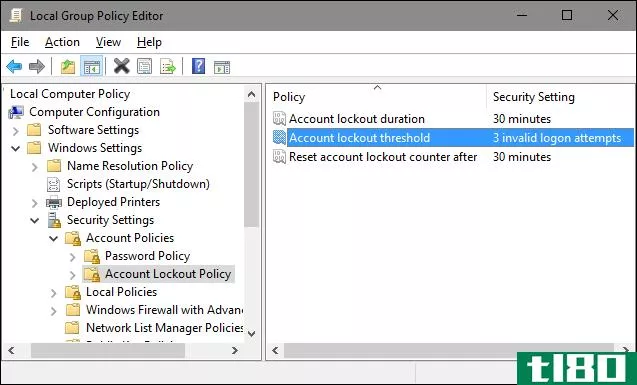
确定要使用的设置后,请关闭本地组策略编辑器。这些设置会立即进行,但由于它们会影响登录,因此您必须注销并重新登录才能看到策略生效。如果你想再次关闭整个系统,只需返回并将“帐户锁定阈值”设置更改回0。
- 发表于 2021-04-07 18:09
- 阅读 ( 162 )
- 分类:互联网
你可能感兴趣的文章
在linux上保护隐私的10大技巧
...用强密码。不仅在复杂性上很强,而且在长度上也很强。如果您是工作或(默认情况下)家中的IT管理员,请确保您执行严格的密码规则。只要你的网络上有一台易受攻击的机器就可以导致世界末日。 ...
- 发布于 2021-03-13 08:16
- 阅读 ( 421 )
锁定windows pc的6种最佳方法
当你不使用电脑的时候锁上它是很重要的。如果你不这样做,可能会有人过来恶作剧或更糟。有人可以完全访问您的计算机,窃取您的文件,复制您的密码,或冒充您使用您的在线帐户。 ...
- 发布于 2021-03-15 06:46
- 阅读 ( 195 )
8种让携带mac电脑旅行安全简单的方法
...拥有一台合适的笔记本电脑则更适合写博客和编辑照片。如果你计划在你的网站上报道你的旅行,或者可能需要做一些严肃的工作,你应该有你的MacBook。 ...
- 发布于 2021-03-21 10:22
- 阅读 ( 234 )
如何使用iphone解锁mac
如果你有新型号的MacBook,你可以使用Touch ID轻松解锁你的电脑。旧型号的MacBook不一定能在机器上添加Touch ID,但免费的iOS和Mac应用程序可以给你一个相当不错的解决方法。 ...
- 发布于 2021-03-25 18:47
- 阅读 ( 471 )
如何在chrome和chromebook上以访客身份浏览
如果你需要把你的电脑借给朋友而不让他们完全访问你的浏览器中存储的所有个人信息,那么Google Chrome和Chromebooks上的Guest模式是完美的。以下是如何作为客人浏览。 客人模式和隐姓埋名模式有什么区别? 虽然Guest模式和Incognit...
- 发布于 2021-04-03 15:09
- 阅读 ( 279 )
触摸id和面部id不会让你更安全
...定,执法部门可以强制你提供指纹或查看**解锁。但是,如果您使用密码、PIN码或密码,执法部门无法依法强制您解锁**。 换言之,美国**表示,宪法第五修正案保护你在使用PIN时不会被迫解锁**,但在使用指纹、面部或其他生物...
- 发布于 2021-04-04 09:38
- 阅读 ( 184 )
如何保护您的twitter帐户(即使您的密码被盗)
...事,他很快就处理好了。 相关:如何删除你的Twitter帐户 如果你没有妥善保护你的社交账户,这只是许多可能发生的情况之一。我们来谈谈如何确保你的Twitter帐户不会发生这种情况,好吗? 虽然你可以从Twitter应用程序上完成我...
- 发布于 2021-04-06 09:44
- 阅读 ( 198 )
如果你的mac电脑被偷了怎么办
...些措施,试图找回它,否则,提出保险索赔。让我们看看如果你的Mac电脑不见了该怎么办。 现在就采取一些预防措施,以防你的mac电脑被盗 在你的Mac电脑被偷后,保护你的数据和私人信息往往为时已晚。这意味着你现在需要开...
- 发布于 2021-04-06 10:43
- 阅读 ( 263 )
用这些决议在2019年锁定你的技术
如果你是一个偶尔从事商业活动的人,黑客可能会把你作为攻击目标。今年,决心对此做点什么。 你知道你需要更好地处理你的个人信息,但你一直拖延。这是可以理解的,但今年你把安全交给自己。以下是您可以在2018年锁定...
- 发布于 2021-04-06 22:10
- 阅读 ( 170 )
什么是“区块链”?
如果你最近一直在看新闻,你可能听说过一种叫做区块链的东西。这一概念使数据在特定用途下具有极高的安全性。你可能听说过它与比特币有关,但它的应用远远超出了所有人喜爱的加密货币。下面是它工作原理的简要说明...
- 发布于 2021-04-06 23:48
- 阅读 ( 142 )